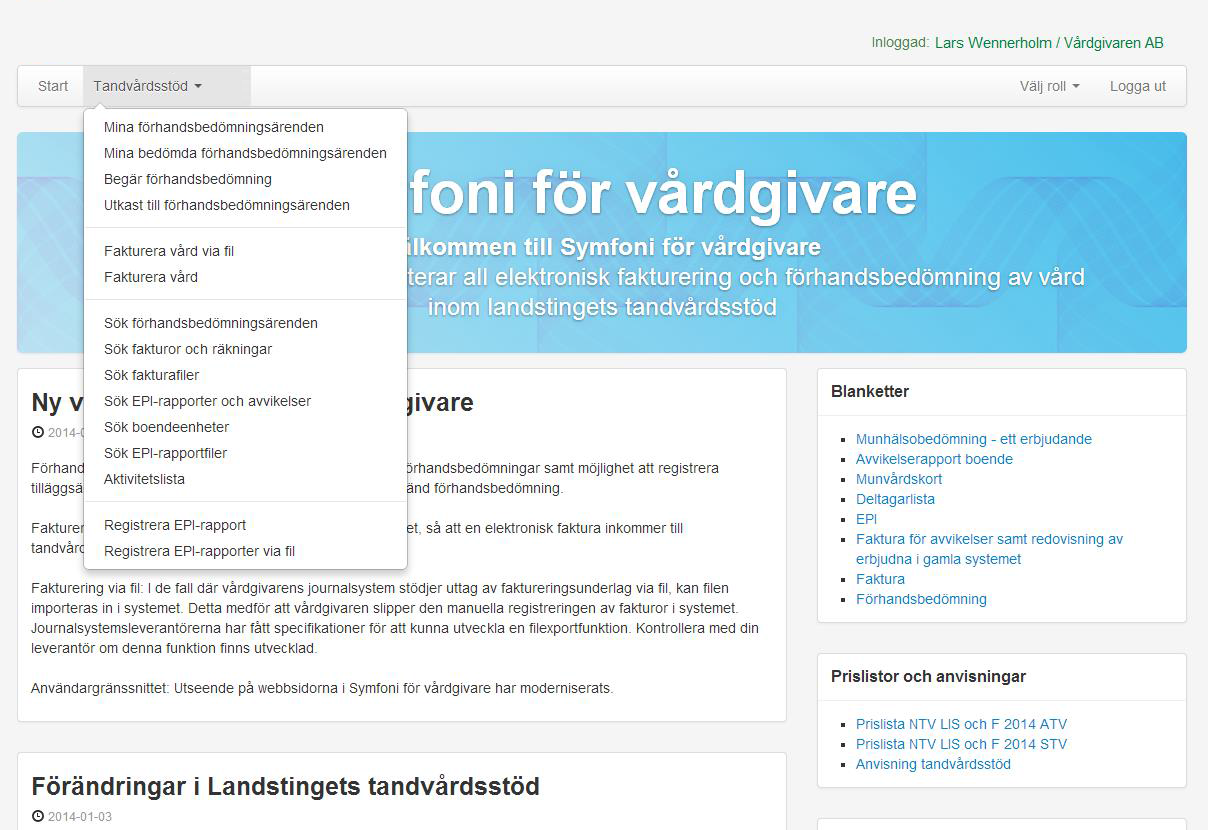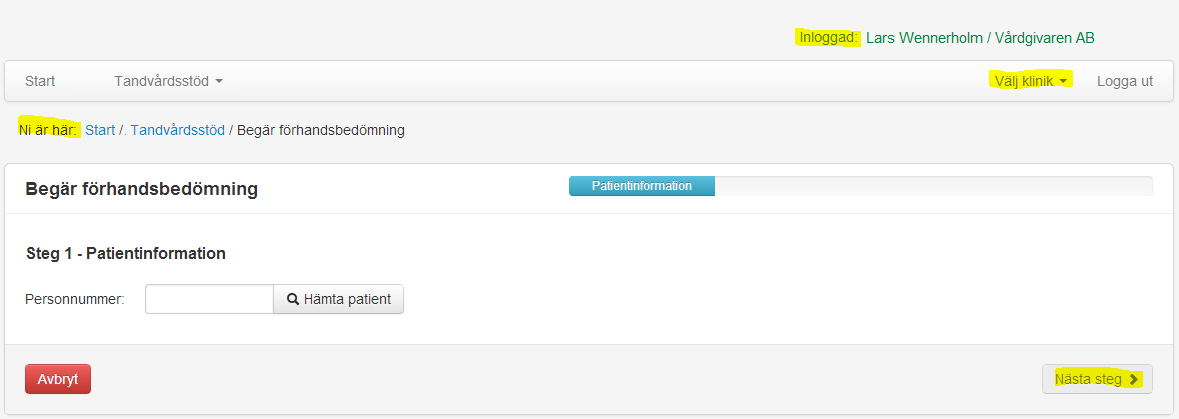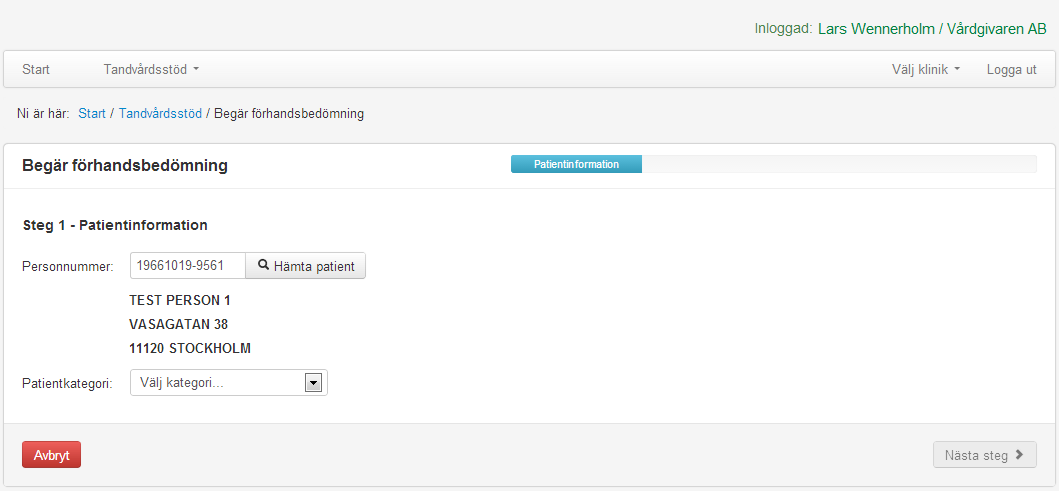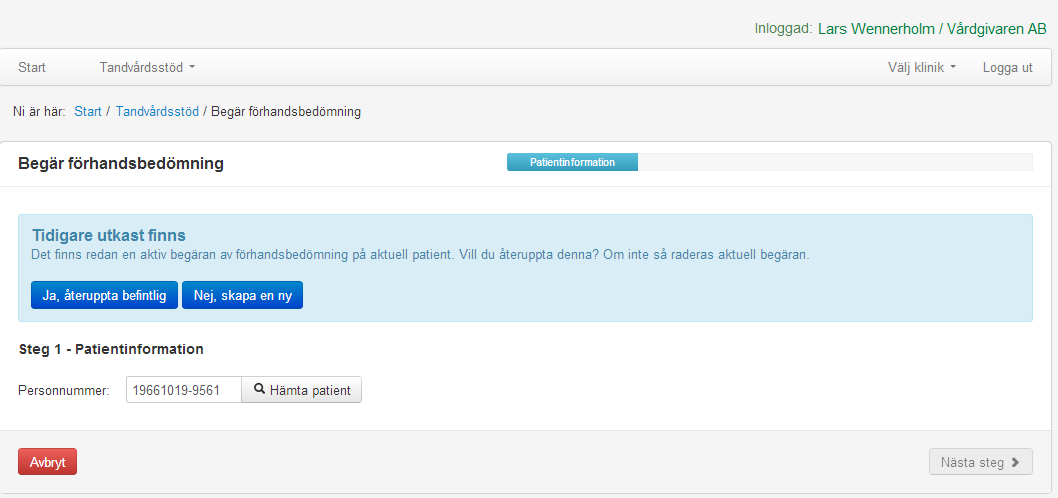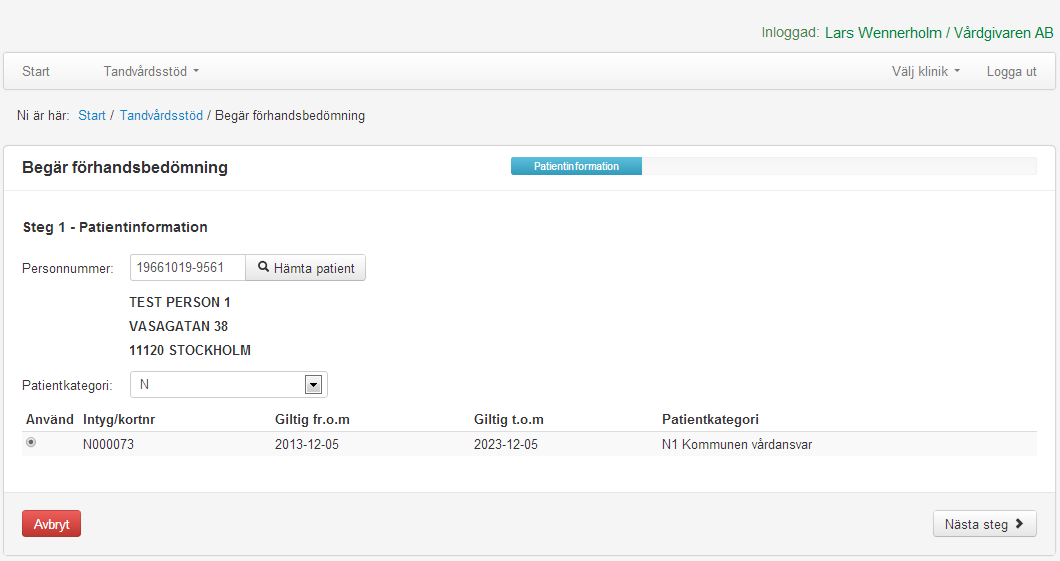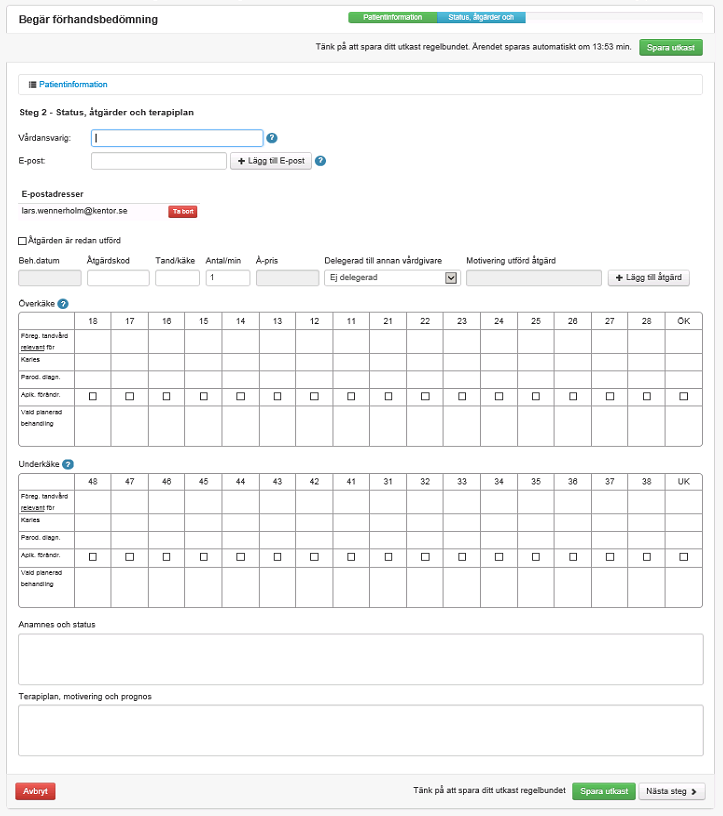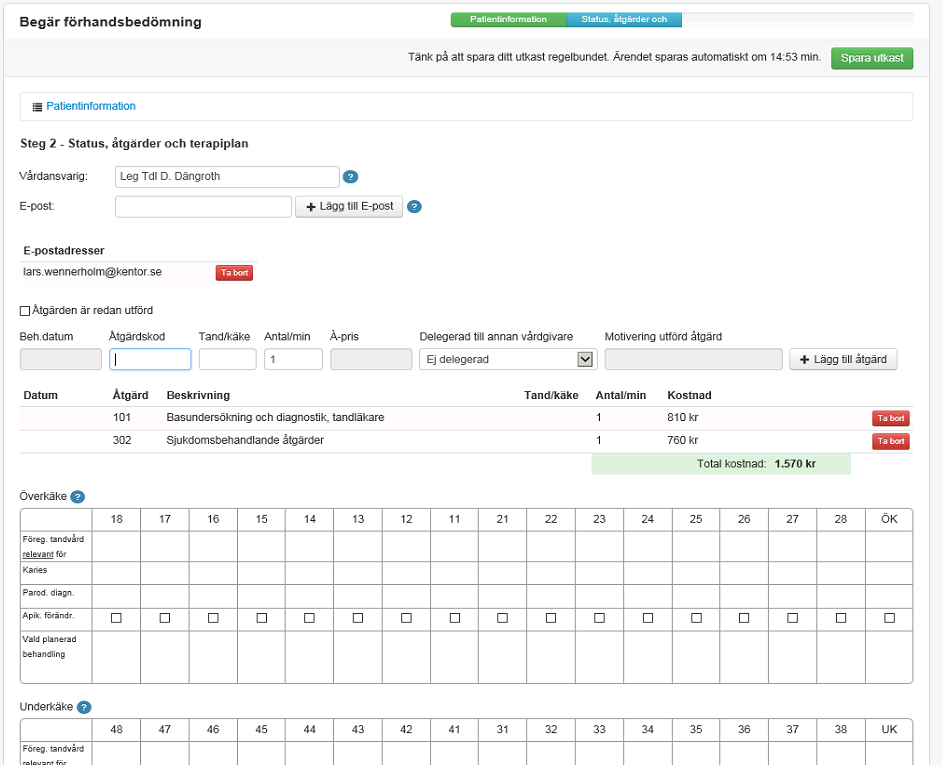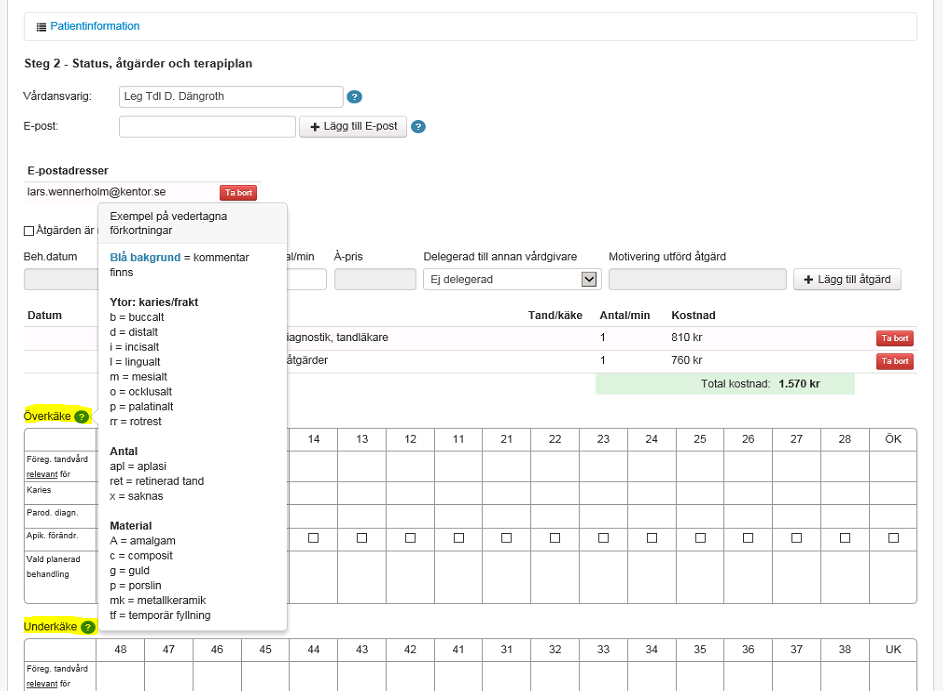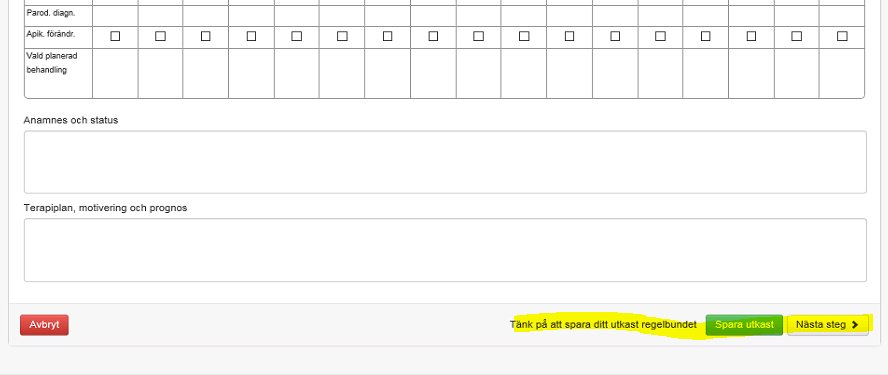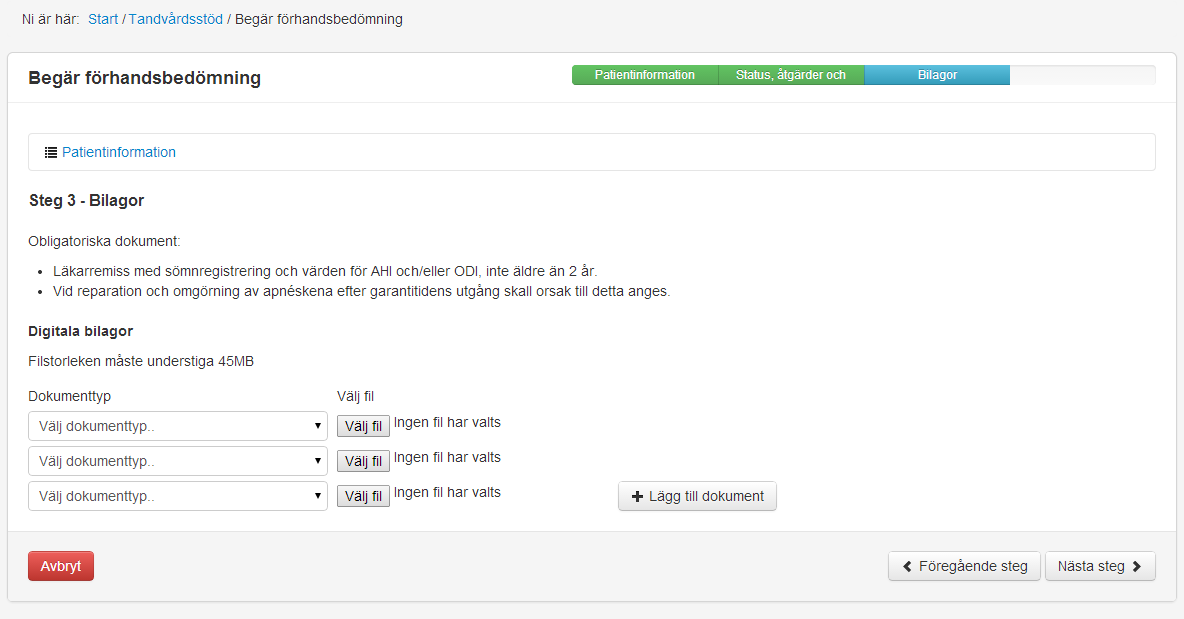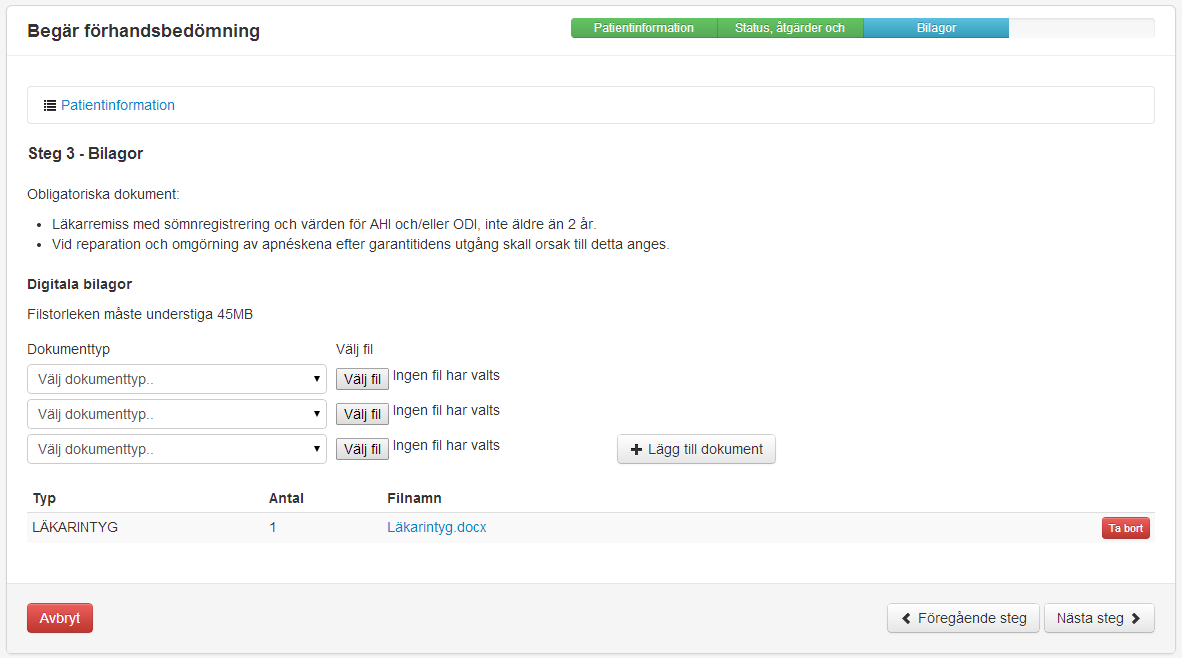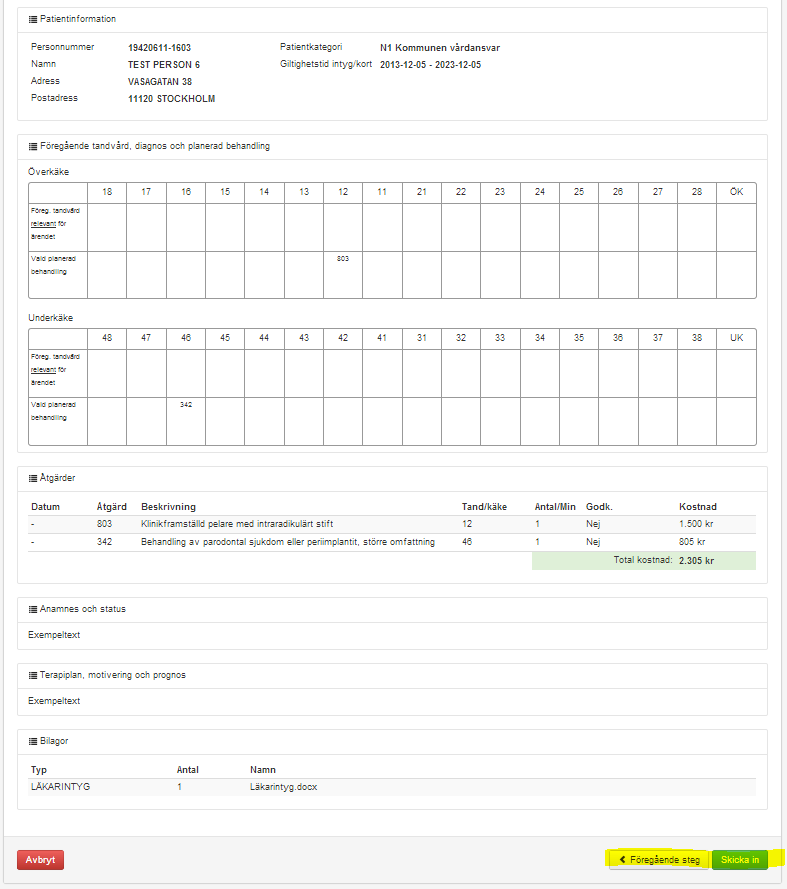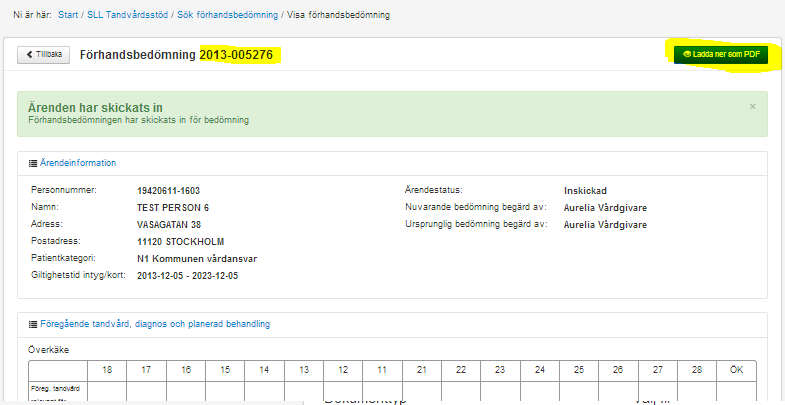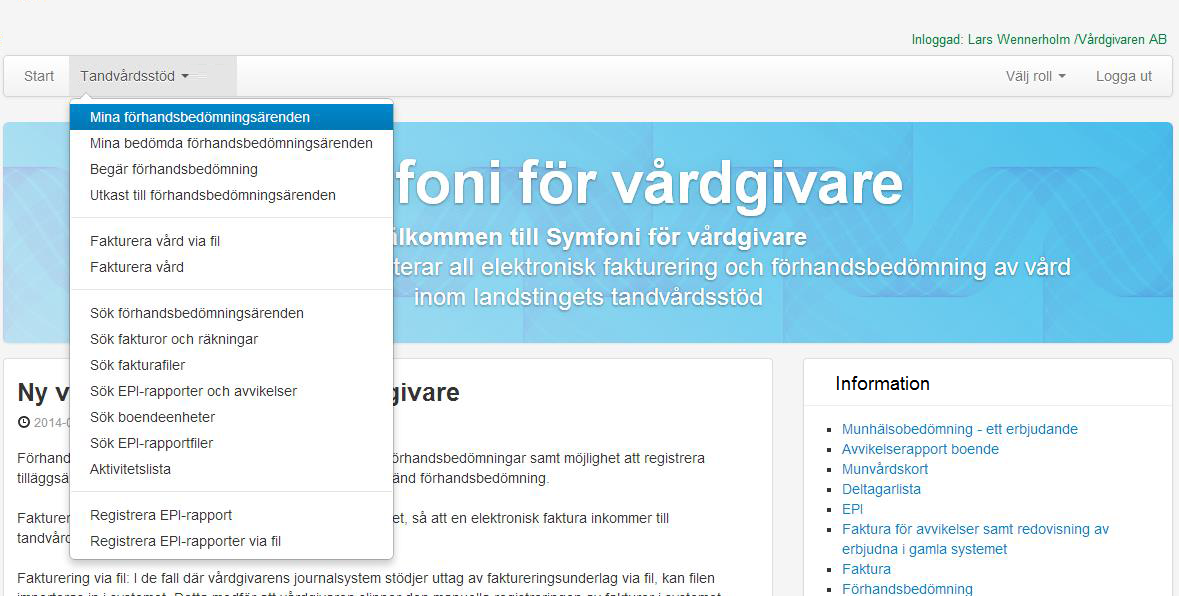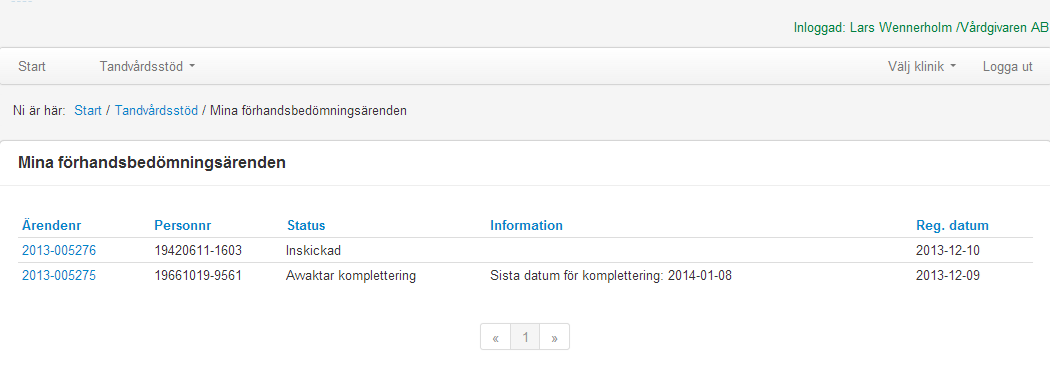Registrera patientinformation
- För att registrera en förhandsbedömning, klicka på menyrubriken Tandvårdsstöd och välj Begär förhandsbedömning i den meny som visas. Exempel:
- I nästa fönster som visas, skall patientens personnummer anges.
Förklaring till webbsidornas olika generella delar, se ovan:- Längst upp i högra hörnet visas med grön text ditt användarnamn, samt vilken vårdenhet (klinik) du är inloggad på. Om Du har tillgång till flera kliniker, kan du välja den klinik du vill arbeta med under menyrubriken Välj klinik.
- ”Ni är här:” Här visas hur Du navigerat fram till aktuell webbsida, och den webbsida du för tillfället befinner dig på
- ”Nästa steg” Registreringen av en förhandsbedömning är indelad i 4 steg. När man är klar med aktuellt steg klickar man på knappen ”Nästa steg” för att komma vidare. Till höger om sidrubriken ”Begär förhandsbedömning”
visas vilket steg Du befinner dig på, i exemplet ovan är det steget ”Patientinformation”
- Ange patientens personnummer och klicka sedan på knappen Hämta patient. Systemet hämtar basinformation om patienten och visar följande (exempel):
Om patienten redan har en pågående förhandsbedömning i status Utkast (dvs. ett ärende som ännu inte skickats in till SLL för beslut) så frågar systemet om Du vill fortsätta med tidigare utkast, eller om du vill starta ett nytt ärende: - Välj patientkategori som förhandsbedömningen avser i fältet Patientkategori. Om ”N” väljs, visar systemet om patienten har ett intyg avseende Nödvändig tandvård eller inte, på följande sätt:
Om patienten inte hade haft ett giltigt N-intyg, hade systemet visat ett meddelande om detta, och Du kan i så fall inte registrera ett ärende med denna kategori. Systemet kontrollerar också om
patienten är folkbokförd i ditt län. Motsvarande gäller för F-patienter. Om fler än ett intyg finns, välj det som skall användas i kolumnen Använd, och klicka på knappen Nästa steg. Följande registreringsbild visas:
För att Du inte skall tappa bort registrerad information, kommer systemet automatiskt att spara ett utkast var 15:e minut, om du själv skulle glömma bort att göra detta, t ex om du blir avbruten i arbetet.
Till vänster om knappan Spara utkast ser du en klocka som räknar ned till nästa spara.tillfälle, ”Ärendet sparas automatiskt om tt:mm min”. Dina Utkast är endast synliga för dig, i funktionen Utkast till
förhandsbedömningsärenden under Tandvårdsstöd. Från och med när ett ärende är inskickat för beslut, blir det sökbart för dina kollegor på samma klinik. En kollega på kliniken kan arbeta vidare
med ärendet från och med detta skede, om behov skulle uppstå, t ex pga semester eller sjukfrånvaro osv.
Registrera åtgärder och annan ärendeinformation
Nu skall du börja registrera den information som behövs för ärendet.
- I fältet Åtgärdskod anger du de åtgärder som skall utföras. Fältet har en automatisk inmatningshjälp, så om du börjar skriva t ex en åtta, så visar systemet direkt alla åtgärdskoder som börjar med ”8”.
Du kan då snabbt markera den åtgärd du vill använda med piltangenten (nedåt pil) och sedan Enter. Notera att det som regel endast är de åtgärder som måste förhandsbedömas enligt landstingets
regelverk som skall anges.
- När du angivit åtgärdskod, skall du i många fall ange Tand/käke och Antal. Antal är ”1” i utgångsläget, men går att ändra. Priset hämtas upp av systemet, så det behöver du inte ange om inte åtgärden
är av sådan karaktär att du skall ange en uppskattad kostnad själv, t ex materialkostnad. Det finns även tidsdebiterade åtgärder. För dessa skall du ange uppskattad tidsåtgång i antal minuter. Systemet
räknar därefter automatiskt ut total kostnad för åtgärden baserat på rådande prislista i systemet.
- Klicka därefter på knappen ”+ Lägg till åtgärd”. Åtgärden visas därefter i en lista under inmatningsraden, och åtgärdsnumret visas i tandkartan på aktuell tand (åtgärder som gäller för hela bettet visas
inte i tandkartan). Vill du ta bort tillagd åtgärd klicka på Ta bort-knappen till vänster om raden:
- Om den åtgärd du skall ange redan har utförts och du vill inkludera den i ditt ärende, klickar du i rutan ”Åtgärden är redan utförd” ovanför inmatningsraden för åtgärder. Då öppnas fältet ”Beh. Datum” så att du
kan ange vilket datum åtgärden utfördes, därefter anger du åtgärd, Tand/käke, Antal samt en motivering till varför åtgärden redan utförts
- I VLL och NLLs version av systemet finns möjlighet att delegera utförandet av en åtgärd till en annan klinik. En knapp visas med vilken man kan välja en delegatklinik. I VLL är det endast specialistkliniker
som kan väljas, med det i NLL är alla registrerade kliniker som kan väljas. Det är endast delegatkliniken som sedan kan fakturera den delegerade åtgärden
- Hantering av behandling under narkos: Åtgärder som utförs under narkos kommer att prisjusteras automatiskt av systemet vid den kommande faktureringen, eftersom det då är normaltaxan som skall användas,
inte taxan för nödvändig tandvård, som är högre (inte alltid dock). I förhandsbedömningsärendet justeras inte priset, utan det är först vid faktureringen.
- Ange i tandkartan i raden Föregående tandvård, all relevant information för ärendet i avsedda rutor. Använd vedertagna förkortningar, såsom t ex b för buccalt, d för distalt osv. Varje ruta har plats för 20 tecken.
Förklaring och exempel på vedertagna förkortningar finner du om du klickar på frågetecknet intill tandkartans rubriker Överkäker respektive Underkäke, på följande sätt:
- I textrutan ”Anamnes och status” anger du all relevant information om detta som bedömningstandläkaren behöver
- I textrutan ”Terapiplan och prognos” anger du all relevant information som bedömningstandläkaren behöver avseende planerad behandling
- När du är klar, klickar du på knappen ”Nästa steg” för att spara och gå vidare. Du kan också (när som helst) klicka på Spara utkast, för att avsluta registreringen och återuppta den senare. Utkasten
hittar du i menyvalet ”Utkast till förhandsbedömningsärenden” under rubriken SLL Tandvårdsstöd överst på sidan.
Bifoga dokument
I detta steg kan du (och i vissa fall skall du) bifoga dokument till ärendet. När du klickat på Nästa steg i momentet ovan, öppnas en sida där du skall ange de dokumenttyper och de dokument som du
skall bifoga. Innan du gör detta skall du ha sparat dokumenten på din dator eller i nätverket där du kommer åt dem. Bilden ser ut så här:
- I fältet Dokumenttyp väljer du den typ av dokument sm du skall ladda upp, t ex Röntgenbilder, Foto eller Läkarintyg
- Klicka därefter på Välj fil (alternativt Bläddra eller Välj fil beroende på webbläsare) och klicka dig fram till dokumentet du vill bifoga. Därefter klickar du på ”+ Lägg till dokument”-knappen. Dokumentet
laddas nu upp och visas i lista på följande sätt:
Du kan ångra dig genom att klicka på Ta bort-knappen. När du är klar med att lägga till dokumenten, klickar du på Nästa steg. Systemet visar då en total bild över det ärende du registrerat, så att du kan granska det:
- Om du vill redigera i ditt ärende, kan du klicka på Föregående steg , göra dina ändringar och sedan klicka dig framåt igen. Om du är nöjd med ditt ärende klickar du på den gröna knappen Skicka in.
Systemet visar en bekräftelse på att du skickat in ärendet, samt genererar ett ärendenummer (se illustration nedan). Systemet skapar också en PDF-version av ärendet som du kan spara ned och
t ex lägga in i journalsystemet som en bilaga där:
För att spara ned en PDF-kopia av ärendet, klicka på ikonen Ladda ned som PDF, och välj att Spara. Du kan också spara ned en PDF-kopia vid senare tillfälle, t ex när ärendet är godkänt.
Kanske har det dessförinnan kompletterats efter begäran från landstingets bedömningstandläkare.
- Ärendet befinner sig nu i status Inskickat, och kan ses av bedömningstandläkare hos landstinget i deras interna applikation. Ärendet är också synligt i Symfoni för vårdgivare, under menyn
Tandvårdreformen, Mina förhandsbedömningar:
Den bild som visas när du valt Mina förhandsbedömningar ser ut som följer:
Du kan klicka på kolumnrubrikerna Ärendenr, Personnr etc för att sortera listan, växelvis fallande och stigande ordning.
- Menyvalet Mina bedömda ärenden innehåller dina ärenden där beslut har fattats av landstingets bedömningstandläkare. Du kan alltid söka fram ett ärende med funktionen Sök förhandsbedömning.